Verwijder YahLover.worm virus (Tech support scam) - sep 2017 update
YahLover.worm virus Verwijdering Handleiding
Wat is Het YahLover.worm virus?
De YahLover.worm infectie waarschuwing is niets anders dan een scam
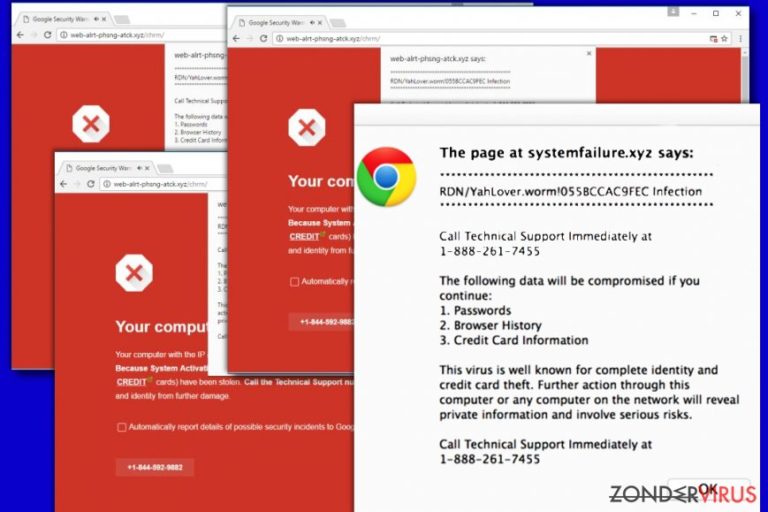
De YahLover.worm virus pop-up betekent dat je Mac of ander besturingssysteem geïnfecteerd werd met een adware-type virus. Als zulke infecties je systeem infiltreren, gijzelen ze je browser en zorgen ze voor nep waarschuwingen. Deze waarschuwingen zijn een onderscheidend kenmerk van een tech support scam.
Net zoals de You Have A ZEUS Virus scam, Windows Detected ZEUS Virus scam of Windows Defender Alert: Zeus Virus, wil deze infectie je laten denken dat je computer geïnfecteerd werd met een banking virus en dat de enige manier om dit op te lossen het bellen van een speciaal nummer is zodat je in contact komt met “betrouwbare” techniekers. In werkelijkheid zijn de enige die je can bereiken, scammers.
De titels van zulke waarschuwingen verschillen. De populairste zijn echter RDN/YahLover.worm!055BCCAC9FEC infection en rdn/yahlover.worm 055bccac9fec infectie meldingen. Beiden stellen voor om 1-844-592-9882, 1-800-214-7440 of gelijkaardige nummers te bellen om technische ondersteuning te krijgen.
Langs de enen kant, deden de misdadigers een geweldige job door het vervalsen van een legitieme browser waarschuwing. Interessant genoeg varieert dit nummer telkens wat de omvang van deze scam weergeeft.
Bovendien, kan de scam verhinderen dat je deze pagina verlaat. Je kan dit echter uitschakelen door However, “Verhinder dat deze pagina bijkomende dialoogvensters opent” te selecteren. Daarna raden we je ten zeerste aan om de YahLover.worm nep waarschuwing en gerelateerde programma's (malware) te verwijderen.
Ondanks zijn naam, welke verkeerdelijk beweert een computer worm te zijn, kunnen we je geruststellen dat deze adware de eigenschappen van een tech support scam heeft. Terwijl je dit artikel leest, laat je FortectIntego YahLover.worm verwijderen.
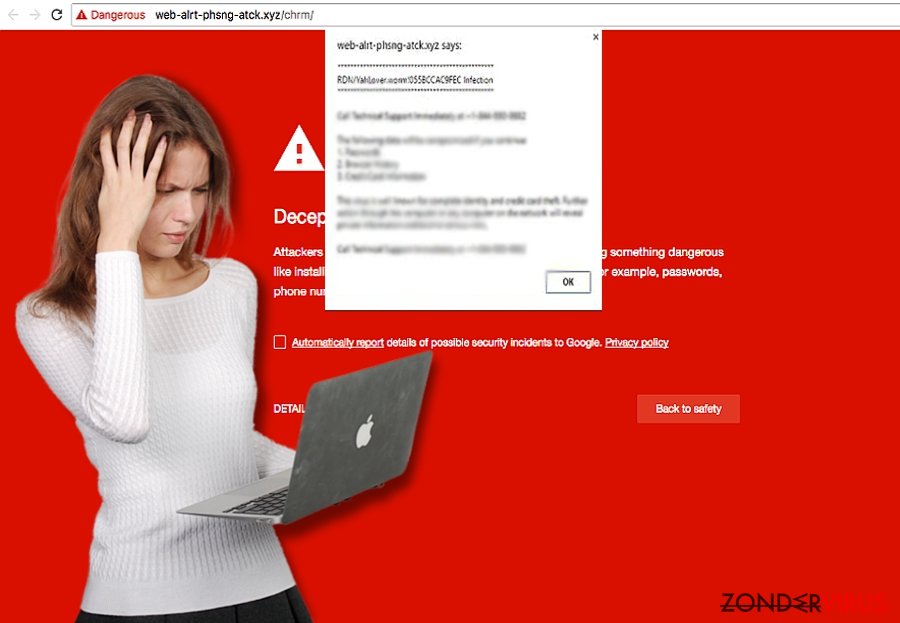
Recentelijk zijn tech support scams activer geworden en dit komt niet als een verrassing. In dit tijdperk van informationele technologieën, is persoonlijke data een van de meest waardevolle dingen. Het idee om deze kwijt te spelen kan zelfs meer angswekkend zijn dan het eigenlijke verlies ervan. Zulke gevoelens zijn de perfecte inspiratie voor misdadigers.
De ontwerpers van YahLover.worm proberen netizens angst aan te jagen met een virus dat hun systeem infecteert en hun persoonlijke info steelt. Als jij een slachtoffer bent, zou je op je Safari browser een misleidend bericht moeten te zien krijgen, dat er als volgt uitziet:
RDN/YahLover.worm!055BCCAC9FEC Infection
*************************************************
Call Technical Support Immediately at 1-800-214-7440
The following data will be compromised if you continue:
1. Passwords
2. Browser History
3. Credit Card Information
This virus is well known for complete identity and credit card theft. Further action through this computer or any computer on the network will reveal private information and involve serious risks.
Call Technical Support Immediately at 1-800-214-7440
Minder bekwame computergebruikers kunnen misschien erg schrikken van zo'n bericht en snel het voorziene nummer bellen. In dit geval, kunnen ze misleid worden en honderden dollars uitgeven aan zogenaamde tech ondersteuning.
Zodra de scammers merken dat het slachtoffer een onervaren computergebruiker is, proberen ze vanop afstand verbinding te maken met het systeem en hun vakkennis te tonen door de Opdrachtprompt of Powershell toepassingen op te starten. Gebruikers kunnen in de val trappen en geld overmaken voor de zogenaamde technische bijstand.
Terwijl sommige scammers het “virus” verwijderen door de pop-up te laten verdwijnen, laten andere een “afscheidsgeschenkje achter” – ransomware of een ander virus. Hier kan de, YahLover.worm infectie scam misschien niet zo aggressief zijn, toch mag je zijn aanwezigheid niet negeren.
De distributiemethodes van deze tech support scam
De meeste tech support scams worden verspreid via corrupte websites en slecht beschermde webpagina's. Ook als je de neiging hebt om programma's te downloaden van en services te gebruiken op piraat domeinen, kunnen scammers dit registreren en dan kan je genieten van de onaangename effecten van de YahLover.worm hijack.
Gelukkig heeft deze adware geen geavanceerde technische structuur, dus zal het niet moeilijk zijn om het te verwijderen. Je zal er echter wel de nodige aandacht moeten aan schenken.
Hoe weet ik dat het virus verwijdert werd?
Een betrouwbare beveiliging software kan makkelijk YahLover.worm verwijderen. In feite, moet je alle adware type programma's vinden die gerelateerd zijn aan deze scam. Hiervoor moet je een van de onderstaande tools installeren en een systeemscan uitvoeren. Het duurt normaal ongeveer 5 tot 20 minuten om het apparaat te scannen en de YahLover.worm virus scam te verwijderen.
Het is een aangepaste adware, dus raden we je aan om tweemaal na te deneken voor je handmatige richtlijnen gebruikt. Als je bereid bent om deze te gebuiken, zou het beter zijn dat je de handmatige en automatische verwijdering opties combineert. De onderstaande instructies tonen je hoe de browser te resetten.
De YahLover.worm scam herinnert je aan een universele waarheid, dat je veiligheid en de vertrouwelijkheid van je data afhangen van je oplettendheid en voorzichtigheid.
U kunt schade aangericht door het virus automatisch herstellen met de hulp van een van deze programma's: FortectIntego, SpyHunter 5Combo Cleaner, Malwarebytes. Wij bevelen deze toepassingen aan omdat ze potentieel ongewenste toepassingen en virussen samen met al hun bestanden en gerelateerde registerwaarden detecteren.
Manuele YahLover.worm virus Verwijdering Handleiding
Verwijderen van Windows
Om Het YahLover.worm virus van Windows 10/8 machines te verwijderen, dient u onderstaande stappen te volgen:
- Typ Configuratiescherm in het zoekvak van Windows en druk op Enter of klik op het zoekresultaat.
- Selecteer onder Programma's een programma verwijderen.

- Zoek in de lijst naar vermeldingen die gerelateerd zijn aan Het YahLover.worm virus (of een ander recent geïnstalleerd verdacht programma).
- Klik met de rechtermuisknop op de toepassing en selecteer Verwijderen.
- Als Gebruikersaccountcontrole verschijnt, klikt u op Ja.
- Wacht tot verwijderingsproces is voltooid en klik op OK.

Als je een Windows 7/XP-gebruiker bent, ga je verder met de volgende instructies:
- Klik op Windows Start > Configuratiescherm in het rechterdeelvenster (als je Windows XP-gebruiker bent, klik je op Programma's toevoegen/verwijderen).
- Selecteer in het Configuratiescherm Programma's > Een programma verwijderen.

- Kies de ongewenste toepassing door er eenmaal op te klikken.
- Klik bovenaan op Verwijderen/Wijzigen.
- Kies Ja in het bevestigingsbericht.
- Klik op OK zodra het verwijderingsproces is voltooid.
Verwijder YahLover.worm van Mac OS X systeem
Om de RDN/YahLover.worm!055BCCAC9FEC nep waarschuwing uit de Mac OS X te verwijderen, moet je alle twijfelachtige programma's vinden waarvan je jezelf niet kan herinneren ze te hebben geïnstalleerd. We raden je ten zeerste aan deze te verwijderen om het systeem te herstellen.
Verwijder items uit de map Toepassingen:
- Selecteer in de menubalk Ga > Toepassingen.
- Zoek in de map Toepassingen naar alle gerelateerde items.
- Klik op de app en sleep deze naar de Prullenbak (of klik met de rechtermuisknop en kies Verplaats naar prullenbak)

Om een ongewenste app volledig te verwijderen, moet je naar de mappen Applicatie-ondersteuning, LaunchAgents en LaunchDaemons gaan en de relevante bestanden verwijderen:
- Selecteer Ga > Ga naar map.
- Voer /Bibliotheek/Applicatie-ondersteuning in en klik op Go of druk op Enter.
- Zoek in de map Applicatie-ondersteuning naar dubieuze items en verwijder deze.
- Ga nu op dezelfde manier naar de mappen /Bibliotheek/LaunchAgents en /Library/LaunchDaemons en verwijder alle gerelateerde .plist-bestanden.

Reset Google Chrome
Om verlost te worden van de YahLover.worm! scam in Chrome, moet je deze browser herstellen aan de hand van deze stappen.
Verwijder schadelijke extensies van Google Chrome:
- Open Google Chrome, klik op Menu (drie verticale bolletjes rechts bovenaan) en selecteer Meer hulpprogramma's > Extensies.
- In het nieuw geopende venster zal je alle geïnstalleerde extensies zien. Verwijder alle verdachte plugins door te klikken op Verwijderen.

Wis cache en websitegegevens van Chrome:
- Klik op Menu en vervolgens op Instellingen.
- Selecteer onder Privacy en beveiliging Browsegegevens wissen.
- Selecteer Browsegeschiedenis, Cookies en andere sitegegevens, evenals Cached afbeeldingen en bestanden.
- Klik op Gegevens wissen.

Je homepagina veranderen:
- Klik op Menu en kies Instellingen.
- Zoek naar een verdachte website in het onderdeel Op startup.
- Klik op Open een specifieke of set pagina's en klik op drie puntjes om de optie Verwijderen te vinden.
Reset Google Chrome:
Als bovenstaande werkwijze je niet heeft geholopen, moet je Google Chrome resetten om alle componenten te verwijderen.
- Klik op Menu en kies Instellingen.
- Bij Instellingen scroll je naar beneden en klik je op Geavanceerd.
- Scroll naar beneden en zoek het onderdeel Reset en opschonen.
- Klik nu op Instellingen herstellen naar de oorspronkelijke standaardwaarden.
- Bevestig met Reset instellingen om de verwijdering te voltooien.

MS Edge/Chromium Edge resetten
Verwijder ongewenste extensies van MS Edge:
- Selecteer Menu (drie horizontale puntjes rechtsboven in het browservenster) en kies Extensies.
- Kies uit de lijst de extensie en klik op het pictogram Versnelling.
- Klik onderaan op Verwijderen.

Wis cookies en andere browsergegevens:
- Klik op het Menu (drie horizontale puntjes rechtsboven in het browservenster) en selecteer Privacy & beveiliging.
- Kies onder Browsegegevens wissen de optie Kies wat u wilt wissen.
- Selecteer alles (behalve wachtwoorden, hoewel je misschien ook Medialicenties wilt toevoegen, indien van toepassing) en klik op Wissen.

Herstel nieuw tabblad en startpagina instellingen:
- Klik op het menupictogram en kies Instellingen.
- Zoek dan het onderdeel Bij opstarten.
- Klik op Uitschakelen als je een verdacht domein hebt gevonden.
Reset MS Edge als de bovenstaande stappen niet hebben gewerkt:
- Klik op Ctrl + Shift + Esc om Taakbeheer te openen.
- Klik op de pijl Meer details onderin het venster.
- Selecteer het tabblad Details.
- Scroll nu naar beneden en zoek elke vermelding met de naam Microsoft Edge erin. Klik met de rechtermuisknop op elk van hen en selecteer Taak beëindigen om te voorkomen dat MS Edge wordt uitgevoerd.

Indien deze oplossing je niet heeft kunnen helpen, dien je een geavanceerde Edge reset methode te gebruiken. Onthoud dat je een back-up van je gegevens moet maken voordat je verder gaat.
- Zoek naar het volgende op je computer: C:\\Users\\%username%\\AppData\\Local\\Packages\\Microsoft.MicrosoftEdge_8wekyb3d8bbwe.
- Klik op Ctrl + A op je toetsenboard om alle folders te selecteren.
- Klik er met de rechtermuisknop op en kies Verwijderen

- Klik nu met de rechtermuisknop op de knop Start en kies Windows PowerShell (Admin).
- Wanneer het nieuwe venster opent, kopieer en plak dan het volgende commando, en druk op Enter:
Get-AppXPackage -AllUsers -Name Microsoft.MicrosoftEdge | Foreach {Add-AppxPackage -DisableDevelopmentMode -Register “$($_.InstallLocation)\\AppXManifest.xml” -Verbose

Instructies voor Chromium-gebaseerde Edge
Verwijder extensies van MS Edge (Chromium):
- Open Edge en klik op Instellingen > Extensies.
- Wis ongewenste extensies door te klikken op Verwijderen.

Wis cache en site gegevens:
- Klik op Menu en ga naar Instellingen.
- Selecteer Privacy en diensten.
- Kies onder Browsegegevens wissen de optie Kies wat u wilt wissen.
- Kies onder Tijdsbereik Alle tijden.
- Selecteer Nu wissen.

Reset Chromium-gebaseerde MS Edge:
- Klik op Menu en selecteer Instellingen.
- Aan de linkerkant, kies Reset instellingen.
- Selecteer Instellingen herstellen naar de standaardwaarden.
- Bevestig met Reset.

Mozilla Firefox opnieuw instellen
Om de Firefox browser, moet je ervoor zorgen dat je deze browser reset. Dit is de makkelijkste manier om ervoor te zorgen dat deze waarschuwing niet meer verschijnt.
Verwijder gevaarlijke extensies:
- Open Mozilla Firefox browser en klik op het Menu (drie horizontale lijnen rechtsboven in het venster).
- Selecteer Add-ons.
- Selecteer hier plugins die gerelateerd zijn aan Het YahLover.worm virus en klik op Verwijderen.

Stel de homepage opnieuw in:
- Klik op drie horizontale lijnen in de rechterbovenhoek om het menu te openen.
- Kies Opties
- Voer onder Home-opties je voorkeurssite in die telkens wordt geopend wanneer je Mozilla Firefox voor het eerst opent.
Wis cookies en sitegegevens:
- Klik op Menu en kies Opties
- Ga naar de sectie Privacy & Veiligheid
- Scroll naar beneden en zoek Cookies en Sitegegevens
- Klik op Gegevens Wissen …
- Selecteer Cookies en Sitegegevens, evenals Gecachte Webinhoud en druk op Wissen

Stel Mozilla Firefox opnieuw in
In het geval Het YahLover.worm virus niet werd verwijderd na het volgen van bovenstaande instructies, dien je Mozilla Firefox opnieuw in te stellen:
- Open Mozilla Firefox browser en klik op het Menu
- Ga naar Help en kies vervolgens Probleemoplossingsinformatie

- Klik onder de sectie Firefox een opfrisbeurt geven op Firefox verversen …
- Zodra de pop-up verschijnt, bevestig je de actie door op Firefox verversen te klikken; dit zou de verwijdering van Het YahLover.worm virus moeten voltooien

Reset Safari
Verwijder ongewenste extensies van Safari:
- Klik op Safari > Voorkeuren
- In het nieuwe venster klik je op Extensies
- Selecteer de ongewenste extensie gerelateerd aan Het YahLover.worm virus en selecteer Verwijderen.

Verwijder cookies en andere websitegegevens van Safari:
- Klik op Safari > Geschiedenis wissen
- In het uitklapmenu onder Wissen, klik je op volledige geschiedenis.
- Bevestig met Geschiedenis wissen.

Reset Safari als bovenstaande stappen je niet hebben geholpen:
- Klik op Safari > Voorkeuren
- Ga naar het tabblad Geavanceerd
- Vink het vakje Toon Ontwikkelingsmenu in de menubalk aan.
- Klik in de menubalk op Ontwikkelen, en selecteer dan Caches legen.

Na het verwijderen van deze potentieel ongewenste toepassing (POT) en het herstellen van al je browsers, raden we je aan de pc te scannen met een betrouwbare anti-spyware. Dit zal je helpen om verlost te worden van de YahLover.worm register waarden en zal ook alle gerelateerde parasieten of mogelijke malware infecties die zich op je pc bevinden. Hiervoor kan je één van onze best gewaardeerde malware verwijderaars gebruiken: FortectIntego, SpyHunter 5Combo Cleaner of Malwarebytes.
Aanbevolen voor jou
Laat u niet bespioneren door de overheid
De overheid heeft veel problemen met het bijhouden van gebruikersgegevens en het bespioneren van burgers, dus u moet hier rekening mee houden en meer leren over dubieuze informatieverzamelingspraktijken. Vermijd ongewenste tracering door de overheid of spionage door volledig anoniem op het internet te surfen.
U kunt een andere locatie kiezen wanneer u online gaat en toegang krijgen tot eender welk gewenst materiaal, zonder bijzondere inhoudelijke beperkingen. Door gebruik te maken van Private Internet Access VPN, kunt u eenvoudig genieten van een internetverbinding zonder risico's op hacken.
Controleer de informatie die toegankelijk is voor de overheid of elke andere ongewenste partij en surf online zonder bespioneerd te worden. Ook als u niet betrokken bent bij illegale activiteiten of vertrouwen heeft in uw selectie van diensten en platformen, dient u voor uw eigen veiligheid achterdochtig te zijn en voorzorgsmaatregelen te nemen door gebruik te maken van een VPN-dienst.
Back-upbestanden voor later gebruik, in het geval van een malware-aanval
Softwareproblemen als gevolg van malware of direct gegevensverlies door versleuteling kunnen leiden tot problemen met uw apparaat of permanente schade. Als u over goede, actuele back-ups beschikt, kunt u na een dergelijke gebeurtenis gemakkelijk herstellen en weer aan het werk gaan.
Het is van essentieel belang om updates te maken van uw back-ups na eventuele wijzigingen op het apparaat, zodat u terug kunt keren naar het punt waar u aan werkte wanneer malware iets verandert of problemen met het apparaat gegevens- of prestatiecorruptie veroorzaken. Vertrouw op dergelijk gedrag en maak een dagelijkse of wekelijkse back-up van uw bestanden.
Als u beschikt over de vorige versie van elk belangrijk document of project, kunt u frustratie en problemen voorkomen. Het komt goed van pas wanneer malware uit het niets opduikt. Gebruik Data Recovery Pro voor systeemherstel doeleinden.
